WindowsからMac OS XのHFS+パーティションにアクセスする 操作編
HFSExplorerのインストールが完了したら、HFSExplorerを使いMac OSXのHFS+パーティションを開きましょう。
1.「スタート」メニューよりWindowsXPは「HFSExplorer」、WindowsVISTAならば「RunHFSExplorerf in Administrator mode」を選択して起動します。
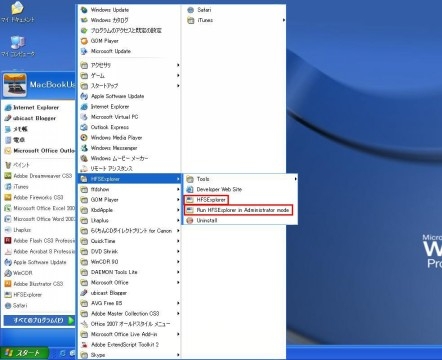
2.Mac側のファイルを参照するため、「File」をクリックし「Load file system from device」をクリックします
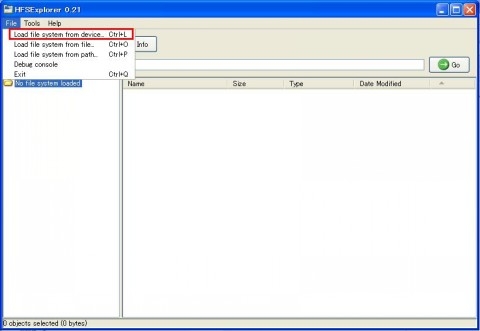
3.「Autodetect」をクリックし「了解」をクリックします
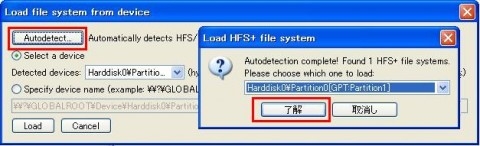
4.画面左側にMac側欄にフォルダが表示され、選択すると右側欄にその中のファイルやフォルダが表示されます。コピーしたいファイルを選択し「Extract」をクリックします。
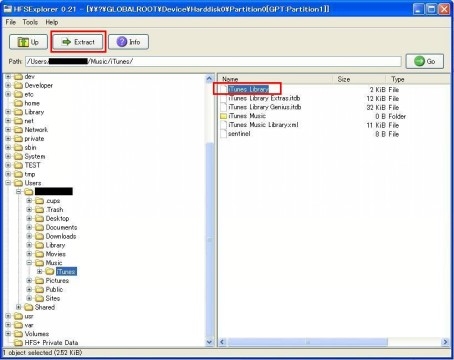
5.Windows側に保存する場所を選択し、「Extract here」をクリックし保存します。
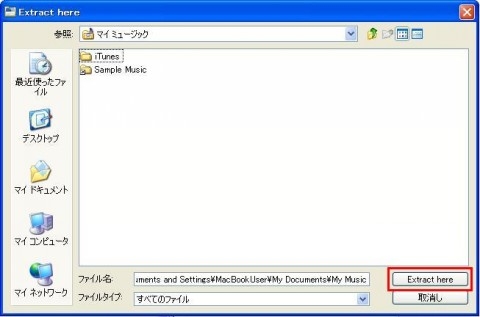
スポンサードリンク







